ppt放大某一个区域
来源:网络收集 点击: 时间:2024-04-21【导读】:
在播放ppt时,如果内容很重要,用户可以选择放大。本文小编分享ppt放大某一个区域教程,有需要的用户赶紧收藏教程吧。品牌型号:华硕Redolbook14系统版本:windows 10教育版1909软件版本:wps校园版11.3.0.9228方法/步骤1/6分步阅读 2/6
2/6 3/6
3/6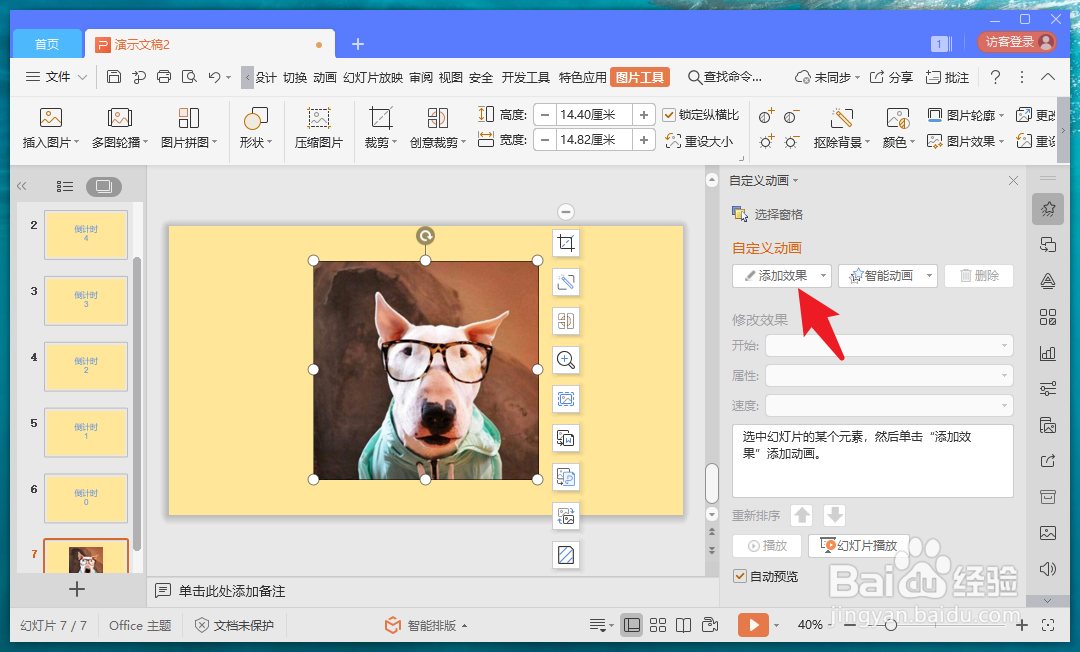 4/6
4/6 5/6
5/6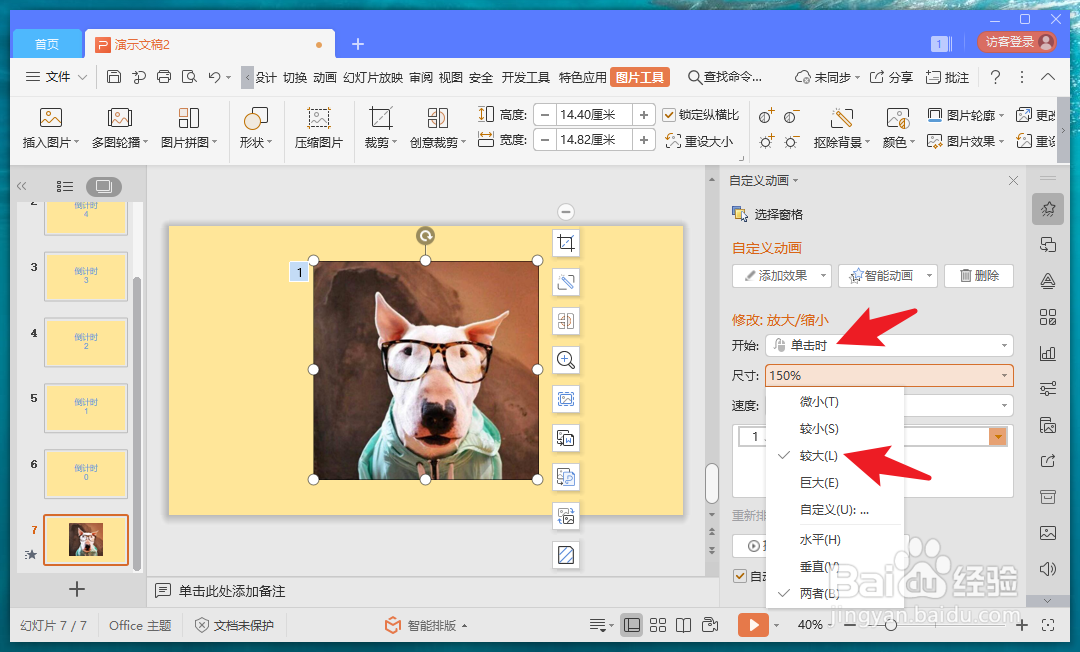
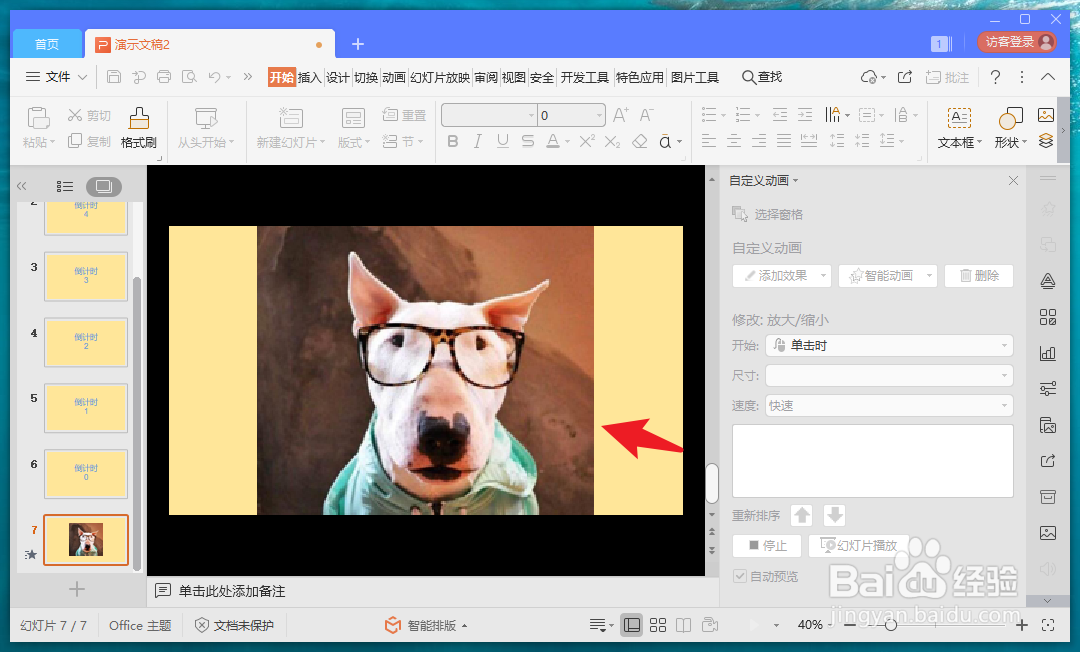 6/6
6/6 总结1/1
总结1/1
打开ppt,用鼠标选中需要放大的内容。
 2/6
2/6鼠标右击已选中的内容,菜单点击自定义动画选项。
 3/6
3/6打开动画编辑框,点击添加效果选项。
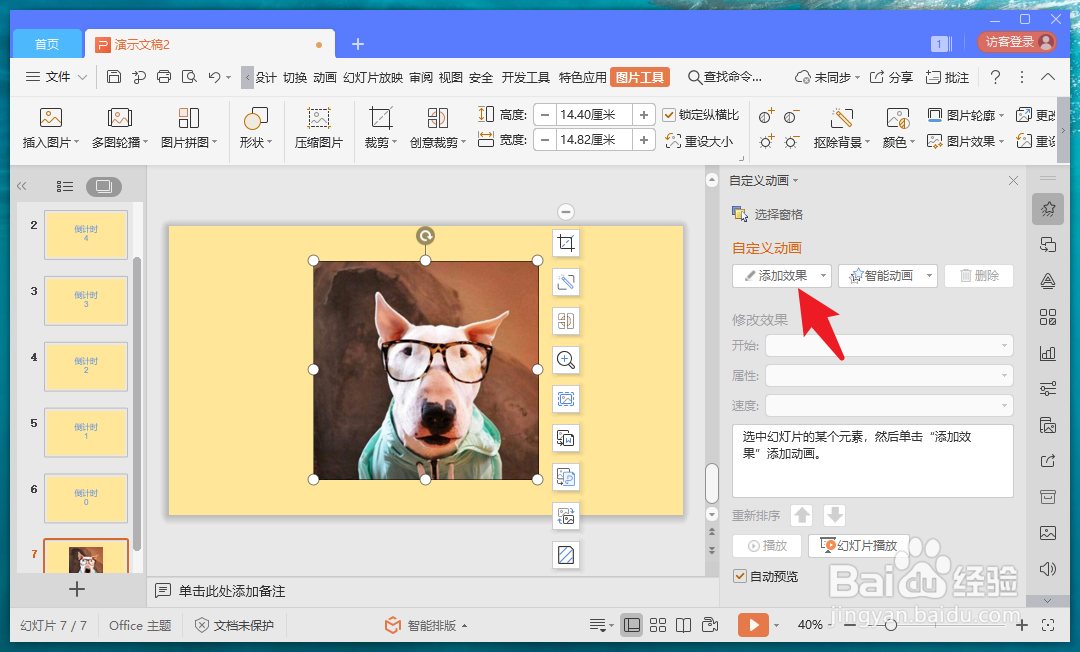 4/6
4/6点击放大/缩小选项,添加此效果到自定义动画。
 5/6
5/6设置放大的倍数以及相关参数,点播放按钮预览。
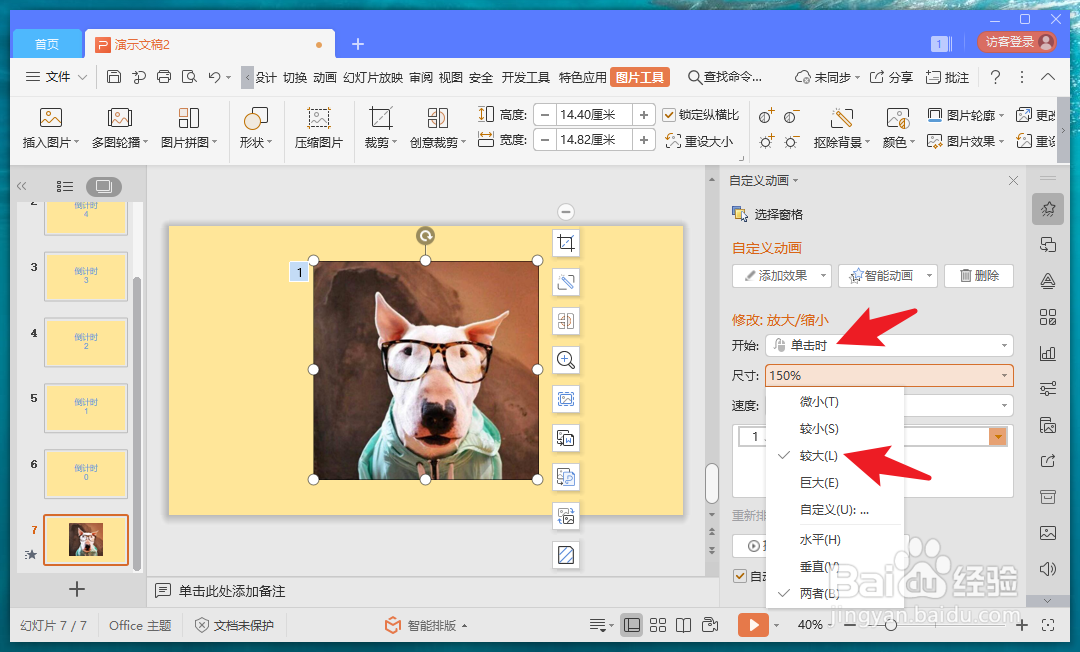
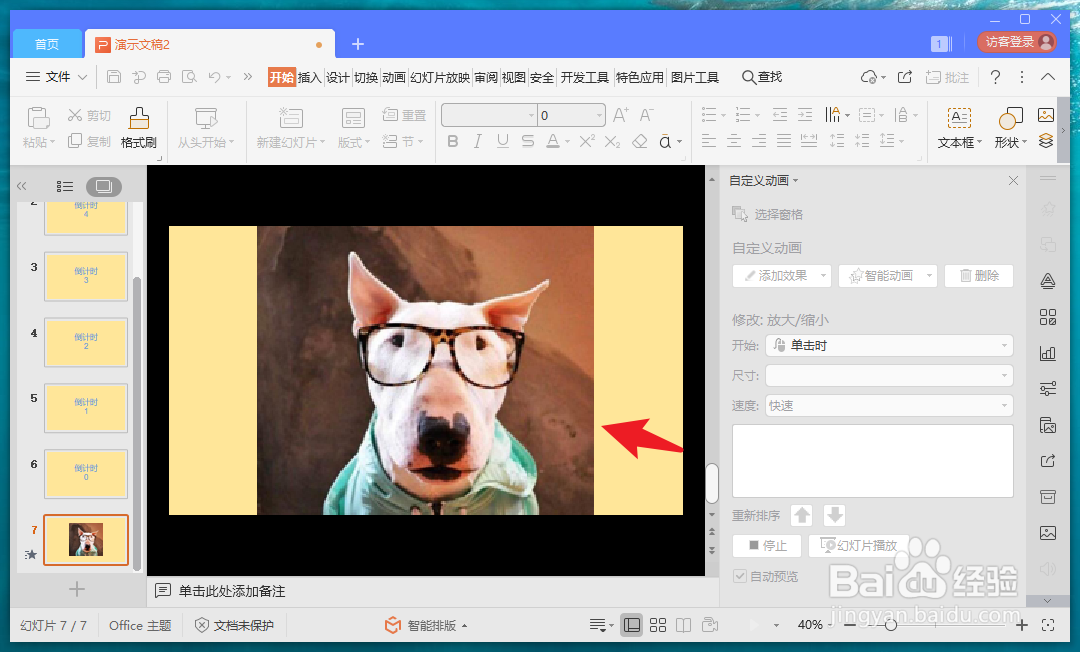 6/6
6/6这样ppt在播放时,局部内容能够放大显示。
 总结1/1
总结1/11、打开ppt,用鼠标选中需要放大的内容。
2、鼠标右击已选中的内容,菜单点击自定义动画选项。
3、打开动画编辑框,点击添加效果选项。
4、点击放大/缩小选项,添加此效果到自定义动画。
5、设置放大的倍数以及相关参数,点播放按钮预览。
6、这样ppt在播放时,局部内容能够放大显示。
版权声明:
1、本文系转载,版权归原作者所有,旨在传递信息,不代表看本站的观点和立场。
2、本站仅提供信息发布平台,不承担相关法律责任。
3、若侵犯您的版权或隐私,请联系本站管理员删除。
4、文章链接:http://www.ff371.cn/art_558502.html
上一篇:CAD怎么将两条多线合并为十字型?
下一篇:手工折纸之武士帽折法
 订阅
订阅